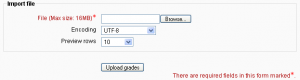Importar calificaciones
Nota: Pendiente de Traducir. ¡Anímese a traducir esta página!. ( y otras páginas pendientes)
Las calificaciones se pueden importar como fichero CSV o XML.
El formato de fichero de importación es el mismo que el correspondiente formato de exportación.
Nota: La importación de calificaciones es equivalente a la calificación manual en el informe del calificador. De tal manera qeu si las calificaciones de una actividad de Moodle concreta -como por ejemplo una tarea- se importan, ya no podrán editarse a través de la página de envío de la tarea.
Importación de calificaciones
Para importar calificaciones al libro de calificaciones:
- Decidir el formato de importación -fichero CSV o XML (ver debajo) - después exportar algunas calificaciones utilizando el formato de exportación correspondiente.
- Editar el archivo exportado, editarlo de la forma deseada y grabarlo.
- Elegir el formato de importación escogido desde el menú desplegable del libro de calificaciones.
- Subir el archivo creado previamente.
- Definir las opciones requeridas.
- Hacer clic en el botón "Subir calificaciones"
- Sólo en las importaciones de CSV: previsualizaremos la importación de las calificaciones y elegir la columna a mapear, después hacer clic en el botón "Subir calificaciones" para completar la importación de calificaciones.
Necesitamos dos permisos para importar calificaciones: (1) permiso general para importar calificaciones y (2) permiso para importar calificaciones en un formato determinado. Por ejemplo para para importar en formato CVS son necesarios
moodle/grade:import ("Import grades") = Allow
gradeimport/csv:view ("Import grades from CSV") = Allow
XML import
XML import requires the numerical grade, activity idnumber and user idnumber.
Remote file URL
The remote file URL field is for fetching data from a remote server, such as a student information system.
CSV import
CSV import is more flexible than XML import, as you may choose the column mapping.
Encoding
If you are unsure of the encoding of your CSV file, try selecting the second option in the encoding dropdown menu. If you've used Excel to produce the CSV file the second option WINDOWS-xxx encoding is probably the correct one. The grade import preview will tell you if you guessed the encoding correctly.
Verbose scales
Scales can be either specified as a raw id - eg. 0, 1, 2, 3, etc. or as a string, eg. "good", "bad", "not very bad". The later format is called "verbose".
See also
Using Moodle forum discussions: